購入時のWindows7に戻すための再セットアップディスクを作らずに、Windows10をクリーンインストールしたNEC LaVieノートLL750/W(型番:PC-LL750WG)のHDD内蔵リカバリー領域をLinuxで取り出して、再セットアップディスクを作成しました。NECはリカバリーディスクとは呼ばずに再セットアップディスクという名前です。
事前注意点
この記事の手順は、メーカーサポート外の手順となります。それ以前にメーカーの正規の再セットアップメディア作成方法が利用できるか確認したほうが良いでしょう。
Windows7からWindows10にアップグレードしている場合、スタートメニューに「再セットアップメディア作成ツール」が残っているはずなので、このソフトを使い再セットアップディスクを作成して、購入時状態のwindows7に戻すことができます。
また、「再セットアップメディア作成ツール」を削除してしまっていても、C:ドライブにAPSETUPフォルダーが残っている場合、C:\APSETUP\mkrcvcd\setup.exe を実行して再インストールが可能です。
Linuxで起動して取り出す
リカバリー領域はwindowsでは中が見れないので、Linuxを使ってコピーしてUSBメモリーや外付けHDDに取り出します。今回も、Linux Mint 18.1のDVDを使いました。ダウンロード先は公式サイトのコチラです。
https://linuxmint.com/download_all.php
NECの場合は、Linux Mintのディスクをセットして、起動時F10をポンポン押しているとブートメニューからDVDドライブ起動を選択できます。Linux Mintのデスクトップが出るまで自動ログインで立ち上がるので、しばらく待ちます。
立ち上がったら、Menu→All Applicationsの中にあるDisksアプリを立ち上げて、先頭と後方にあるリカバリ領域のデバイス名を確認します。
HDDの先頭に1GBの領域があり/dev/sda1、一番お尻の領域に15GBくらいの領域があり/dev/sda4になっていました。(パーティション構成によっては番号が違います。)この領域は自動マウントされないので、ターミナルからマウントさせます。
sudo mkdir /media/sda1 sudo mkdir /media/sda4
sudo mount -r /dev/sda1 /media/sda1 sudo mount -r /dev/sda4 /media/sda4
これでデスクトップにsda1とsda4のアイコンが出てくるので、中を開くとRESTOREフォルダーがそれぞれあり、その中に再セットアップディスク用のデータが格納されています。あとはUSBメモリーか外付けHDDに、それぞれRESTOREフォルダーの中身をすべてコピーします。
DVD-R 2枚必要
ここからは、取り出したRESTOREフォルダーのデータをwindows10のPCに持ってきて作業します。DVD-Rに作成する場合は2枚になるので、DISK1、DISK2というように2つのフォルダーに取り出したデータを分けて格納します。(ブルーレイディスクに作成する場合は、フォルダーひとつに全部集めます。)
| 再セットアップディスク 1(起動ディスク) | |
| boot\*.* | フォルダー以下すべて |
| EFI\*.* | フォルダー以下すべて |
| sources\*.* | フォルダー以下すべて |
| TOOLS32\*.* | フォルダー以下すべて |
| BKW7_32.GHO | ファイル |
| BKW7_32001.GHS | ファイル |
| BKW7_32002.GHS | ファイル |
| BKW7_32003.GHS | ファイル |
| BKW7_32004.GHS | ファイル |
| BKW7_32005.GHS | ファイル |
| bootmgr | ファイル |
| 再セットアップディスク 2 | |
| BKW7_32006.GHS | ファイル |
| BKW7_32007.GHS | ファイル |
| BKW7_32008.GHS | ファイル |
| BKW7_32009.GHS | ファイル |
| BKW7_32010.GHS | ファイル |
| BKW7_32011.GHS | ファイル |
起動用ISOファイルを作成
Disk1は起動ディスクになるので、OSCDIMGコマンドを使って起動可能なISOファイルを作成してから、イメージ書き込みでディスクを作成します。
まずは、下記からWindows ADKのインストーラーをダウンロードして、 Deployment Toolsだけにチェックを入れてインストールします。
https://developer.microsoft.com/ja-jp/windows/hardware/windows-assessment-deployment-kit
ツールをインストールしたら、Cortanaの検索欄で「展開」と入力したら出てくる「展開およびイメージング ツール環境」を右クリック→管理者として実行を選びコマンドを入力します。
例として、D:ドライブのDisk1フォルダー(D:\disk1\)に集めたDisk1のデータから、D:ドライブルートにD:\recovery1.isoというファイル名のBIOSブート対応のISOディスクイメージを作成するコマンドです。
oscdimg -u1 -bD:\disk1\Boot\etfsboot.com D:\disk1\ D:\recovery1.iso
DVD-Rに焼く
このコマンドで作成されたricovery1.isoファイルを、右クリック→ディスクイメージの書き込みを選びDVD-Rに焼いて「再セットアップディスク1」の完成です。
Disk2枚目は、ISOファイルを作る必要がないので、disk2フォルダーの中のファイルを全部選択して、右クリック→送る→DVDドライブを選びディスクに書き込んで「再セットアップディスク2」の完成です。
右クリックメニューに、ディスクイメージの書き込みや送る→DVDドライブのメニューが出てこない場合、サードパーティー製のディスクライティングソフトがインストールされているはずなので、そのソフトを利用して焼くことができるはずです。
再セットアップできました
この手順で作成したディスクを使用して、PC-LL750WGで購入時状態のwindows7に再セットアップできることを確認しました。
HDD先頭1GBの領域内\RESTORE\TOOLS32\ に、Symantec GHOSTのツールが格納されているので、ここが削除されていると、後ろの領域が残っていても再セットアップディスクが動かないのがポイントです。他OSをクリーンインストールするときに削除していたら、この方法は使えません。
HDD全体を消去している場合など、最終手段としてはNECから有料で再セットアップディスクを購入する方法があります。
http://121ware.com/qasearch/1007/app/servlet/qadoc?QID=008030


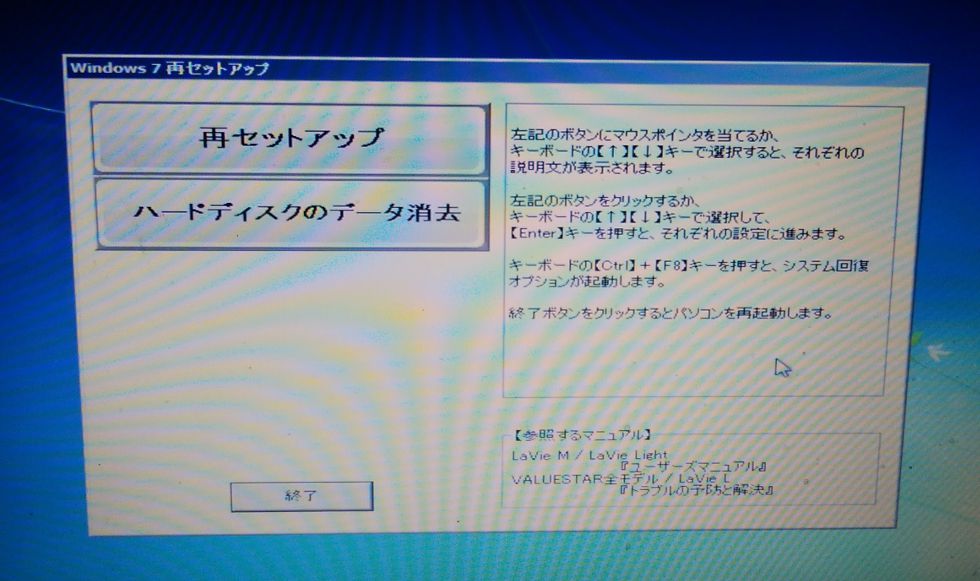
Windows7から10にアップグレード後に起動不能になったNEC LaVieノートLS150/F(型番:PC-LS150FS6W)です。
HDDの故障File /Boot/BCDエラーです。
こちらのブログを参考に
内蔵リカバリー領域をLinuxで取り出して、再セットアップディスクを作ろうとしています。LinuxMintの起動DVDを作成しWindowsREとNEC-RESTOREのファイルの中身を見る事が出来ました。
しかしコピーが出来ません。というか英語表記のためやり方がよくわかりません。
それでお伺いしたいのですが
1.この状態で日本語表記に出来ますか
2.コピーは可能ですか
ファイルの中身を見れたのはブログのやり方では見れなかったので
Menu→All Applicationsの中にあるDisksアプリを立ち上げて、真ん中辺りのPartition表示の左下にある黒四角のアイコンをクリックしたらディスクトップにWindowsREとNEC-RESTOREのアイコンが表示されファイルの中身を見る事が出来ました。これはマウントされた状態なのでしょうか。ここからコピーするにはどうすればいいのでしょうか。
としさん、
1.メニューのPreferences→Languagesを開いて、4番目のInstall Languagesから日本語を追加して上からJapanese、Jananese、Apply System-Wideを選んでログオフ→自動ログイン後に日本語化されます。(ただし対応している一部分)
2.デスクトップにアイコンが出ていれば、Windowsと同じマウス操作(ドラッグ)や右クリックCopy&Pasteでコピーできるので、英語のままでも難しくないかと思います。
英語でエラーが出てコピーできない場合、Windowsを完全シャットダウンしていないのでディスクのロックがかかっていると思われます。
そうなると、記事の通りにターミナルからコマンドで-rオプションを付けてマウントして試すのが良いと思います。
あるいは、HDDが完全に壊れている場合はやはりコピーはできません。
NEC2016製PC-NS700を中古で入手しました。初期化デスクは付いてませんでした。何とか作ろうとこのサイトを参考にsda1/sda4の抽出まではできました。isoファイル作成コマンドの対象Fileがありません。Windows10用の手法を教えていただけませんでしょうか。
Windows10搭載モデルではこの記事のやり方では作成できません。
中古で入手した状態がNECのWindows10の場合は公式の手順通りに再セットアップディスクを作成できます。
https://faq.nec-lavie.jp/qasearch/1007/app/servlet/relatedqa?QID=014834
すでにNEC付属ソフトなどが全部消えている場合は、Windows10のISOメディアで素のWindowsを新規インストールするしかありません。
https://www.microsoft.com/ja-jp/software-download/windows10
どうしてもNECの再セットアップディスクが必要な場合は、公式から購入できます。
https://faq.nec-lavie.jp/qasearch/1007/app/servlet/relatedqa?QID=008030#a02